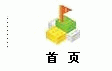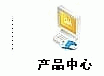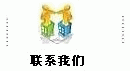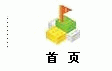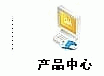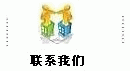使用注意事项:
1. 程序顺利工作的环境:本软件适用于PC平台,包括XP、Vista、Win7、Win8、Win10以上、以及其他如苹果电脑安装有虚拟Win操作系统的平台,推荐在WIN7操作系统使用。
由于属于采集营销推广类产品,有的安全卫士、杀毒软件或系统防火墙会阻止,请以系统管理员权限安装,如果在安装过程被提示或阻止,可选择信任该软件,以便程序顺利安装和运行。我们外虎公司所有产品均为正版绿色软件并无捆绑任何广告和病毒! 请大家放心使用。
软件模拟手工操作原理,通过调用系统IE浏览器内核来工作的,如果IE浏览器不正常或被360、搜狗之类的浏览器劫持了,将造成无法调用IE内核,而出现不能正常打开软件内置浏览器页面,甚至出现忙碌,闪退或死机现象。这时可到电脑控制中心的INTERNET选项的高级属性里面,还原高级设置并重置IE为系统默认浏览器,或暂时卸载其他浏览器即可恢复正常,推荐在系统IE11版本下使用。点击这里下载IE11系统浏览器 >>
IE11-32位下载地址 和
IE11-64位下载地址
注意:如果安装后,不能打开桌面程序图标,系统IE浏览器可能缺失网页Adove Flash Player播放插件,这时需要用系统IE浏览器打开
https://get.adobe.com/cn/flashplayer/?source=1432,按照页面提示安装flash插件即可。
2.
目前软件提取功能分为两大部分: 提取当前页面资源和提取历史缓存资源,若无法获取到当前资源,可等到资源缓存完,再用提取历史缓存资源按钮来提取即可。
软件菜单上面有许多提取按钮,大家先按正常的程序来提取。比如,想要网页图片,就点击提取图片按钮,想要网页视频,就点击提取视频按钮。提取不到的话,再到历史缓存中去提取。
软件还设置有强力提取按钮和暴力复制按钮,以及提取非IE资源按钮。详见以下教程相关部分说明。
3. 软件除了可以提取自带的浏览器打开的资源,还可提取用IE浏览器打开的网页资源。不能在其它浏览器,比如火狐浏览器,360浏览器等里面打开,这时资源会被转移或屏蔽,无法提取到,除非你自己进行特别设置。如果提取的历史资源太多,提取清单里面数量太多的话,不容易找到,那么可以先点击清单下面的清理按钮,先把资源清空,然后重新载入被提取的网页,刷新一次。这时候在清单里面显示的就是当前您所要的资源了。
4. 在网页缓冲或者播放的时候,就可以打开软件,点击上面的功能提取按钮,有的资源可以直接点击清单列表来预览,有的则不能预览。多数视频一般要等到缓冲/播放完毕才能提取。一些网站会把视频等分割成几段,所以要分段提取,有些收费的加密更严,只提供前面一段视频给你观看,后面的没有资源,必须让你注册缴费等,才提供下载。因此并不是所有都能完整提取的,这点大家应该明白的。
一、轻松获取在线影片,FLV视频以及Flash文件
运行该软件,软件界面就象大家熟悉的IE界面,而且软件自带浏览器,只要在网址中输入要提取资源的网页,比如土豆和优酷视频网站的视频,输入网址后,将打开网页,与浏览器中打开完全一样,在播放时,只要点击“提取影片按钮”,这时,在窗口的左侧将显示提取到的文件,你可以预览该视频,然后点击“保存文件”按钮,这时,软件将把视频保存在软件的默认目录下,如图1所示。提取影片按钮分为常规影片和FLV影片,可分别使用。如果不能正常提取,可用强力提取按钮来提取。
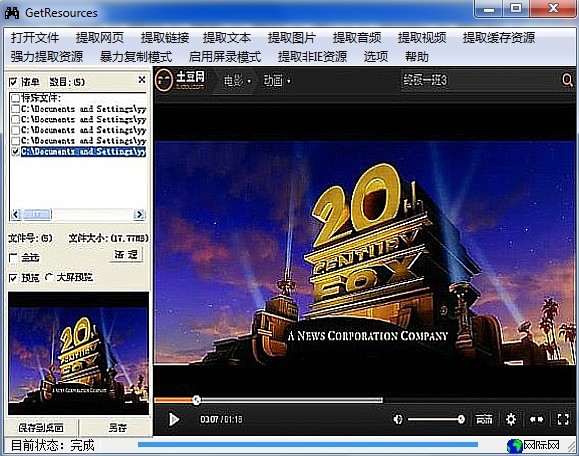 |
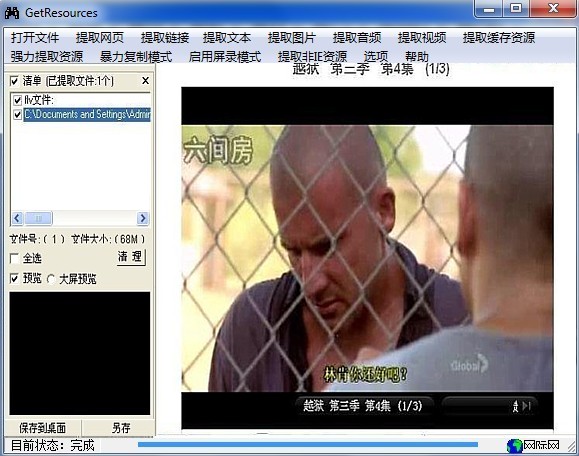 |
| 图1(点击看大图) |
打开我的文档目录下My Resources Files文件夹,我们可以看到,E网打尽GetResources将所有下载的各类资源分门别类进行管理,包括Flash、FLV、电影、音乐、图片等类别,其中提取的flv文件就保存在flv文件夹中,如图2。
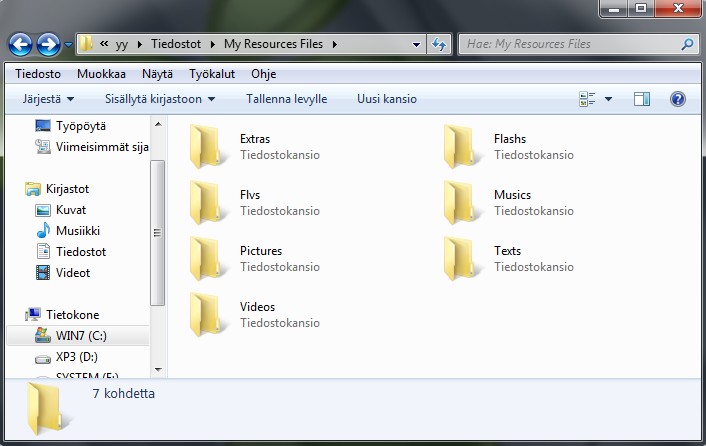 |
| 图2(点击看大图) |
我们再看看flash影片的提取,我们在该软件中打开知名的视频网站youtube,然后点击“提取Flash”,在左侧的列表中将显示提取到的文件清单,同样提供了预览和保存功能,这里不多介绍,如图3。
二、音乐、图片、文字一网打尽
除了提取前面介绍的flv文件和flash文件外,该软件与通常的软件相比,功能显得更加强大,还可以提取各类音乐、图片,以及不能复制的网页文本等。具体操作很简单,分别对应菜单中的“提取音乐”、“提取图片”
以及“提取文本”,下面看看截图以及提取到的资源。如图4,提取九天音乐网的音乐。如图5,提取图片文件。如图6,提取文本,打开一个页面显示提取到的文字(可直接复制)。
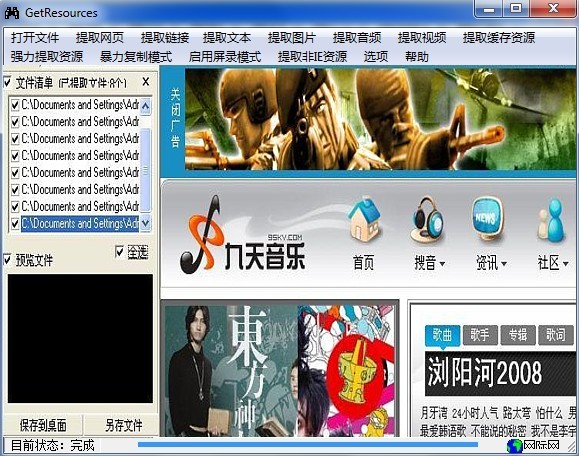 |
| 图4
提取九天音乐网的音乐(点击看大图) |
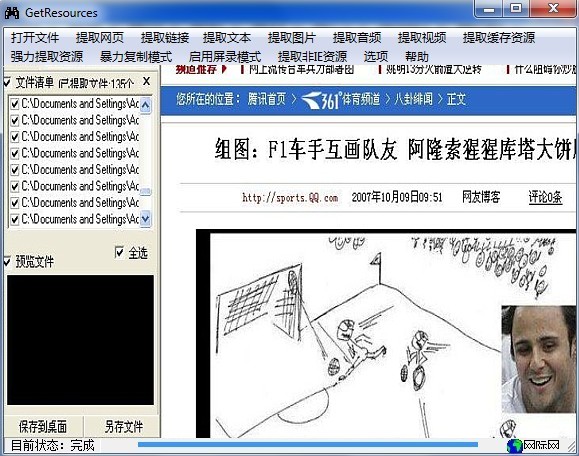 |
| 图5
提取图片文件(点击看大图) |
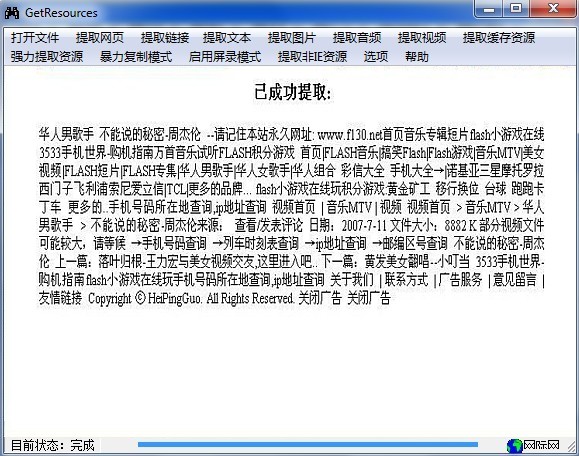 |
| 图6
提取文本(点击看大图) |
三、获取当前资源:
获取当前资源,就是通过嗅探当前页面的图像和影音的链接来直接下载这些资源!如图7所示。
如果电脑出现当前安全设置不允许下载文件,怎么办?
这是因为你将IE的安全级别设置为“高”,并禁止使用IE下载文件功能。在IE窗口中,依次选择“工具→Internet选项”菜单命令,在打开的“Internet选项”对话框中选择“安全”选项卡,单击“自定义级别”按钮,在弹出的“安全设置”对话框中将“文件下载”设置为“启用”即可。
即:工具--〉Internet选项--〉安全--〉自定义级别--〉下载--〉启用
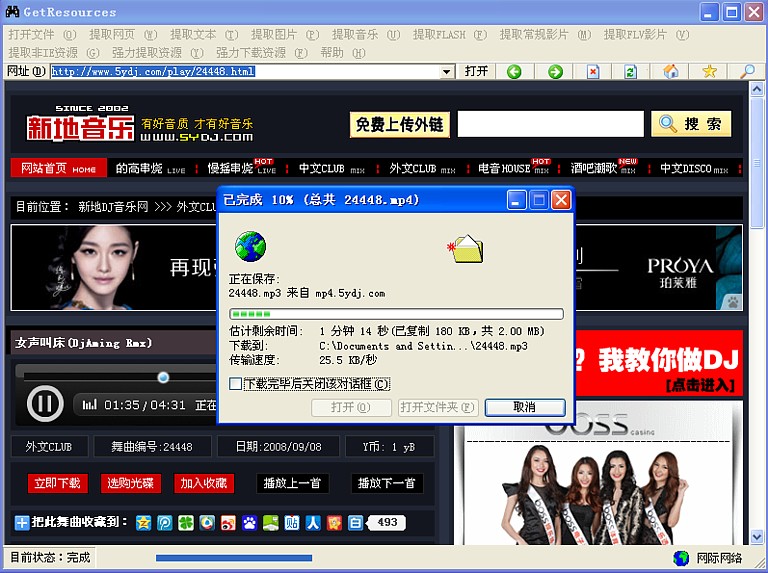 |
| 图7 下载资源(点击看大图) |
四、强力提取法:
一般情况下,多数网页受保护的视频等资源,都可以通过软件中强力提取按钮来提取。对于那些针对观赏时间进行限制的,时间一到它就不再播放了,提示你购买或注册。这时你可打开该网页,点击那些视频暂停按钮,让它继续缓冲。然后打开E网打尽软件,在强力提取界面就可任意观看,它已经破除了其限制,等观看完毕,你还可把它保存到自己电脑上的任意位置。
五、暴力复制模式:
如果强力提取资源也无法提取的话,必须启用复制模式来把资源暴力复制出来,主要针对现阶段那些被保护的、锁定的、和收费的多媒体文件,比如目前很多网校视频都是加密,需要收费的。这时用它可以很方便复制网页里面被加密,不能复制的的多媒体文件到任意指定的位置。前提是先要打开文件夹属性选项,勾选文件夹选项中的高级设置,显示所有文件和文件夹,这样才能看到被隐藏的临时文件资源,一般在临时文件夹C:\Documents and Settings\[用户名]\Local Settings\Temp下,或者C:\Users\[用户名]\AppData\Local\Temp下面(如下图所示)。
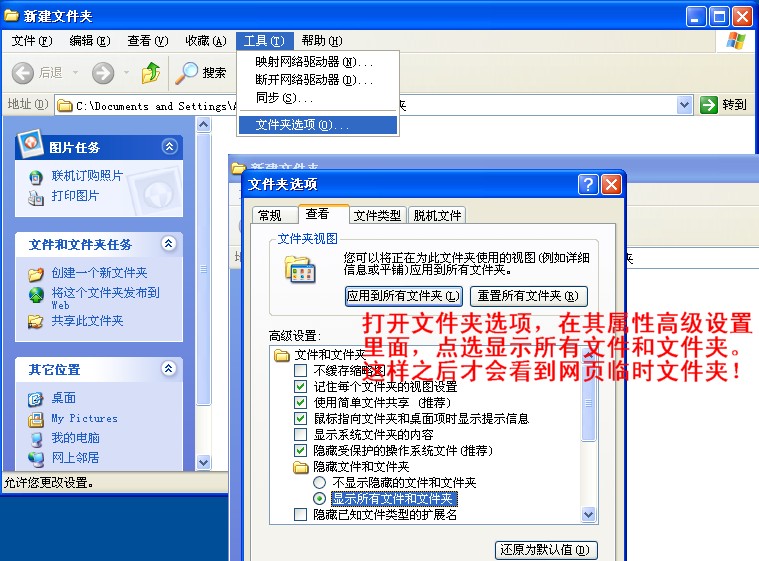
(XP)

(WIN7)
图8 文件夹选项(点击看大图)
设置好文件夹属性后,首先打开E网打尽软件,点击提取非IE资源按钮,在出现的提取清单中,将会看到一个比如fla1ce.tmp类似的文件,文件一般都比较大,但不能常规保存和复制。这个文件基本就是您刚才在网页上观看的那个视频了,记住它临时文件名。然后开启复制模式,进入到临时文件夹TMP下,就会找到和它一样名称的文件。把它复制出来,最后还要把文件扩展名tmp改为mp4等可播放格式。(如下图所示)
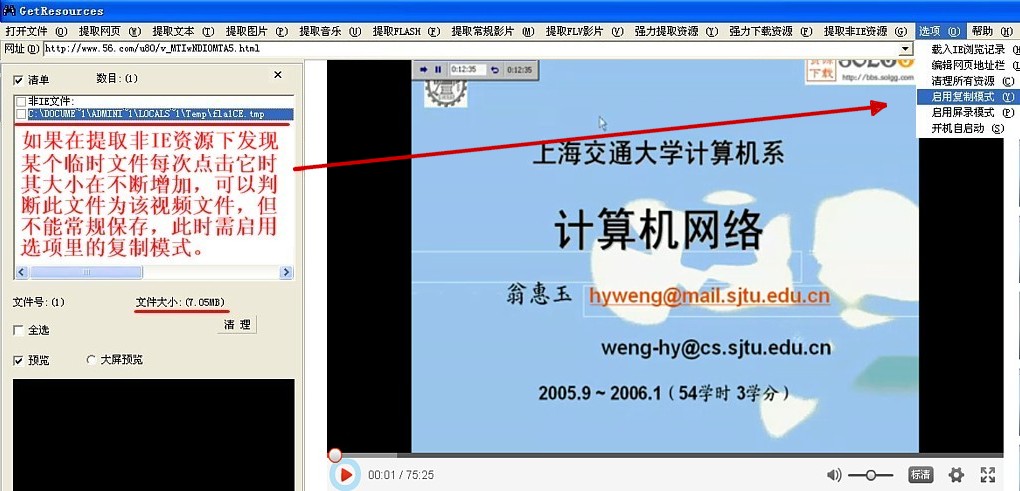
图9 提取非IE资源(点击看大图)

图10 复制模式(点击看大图)
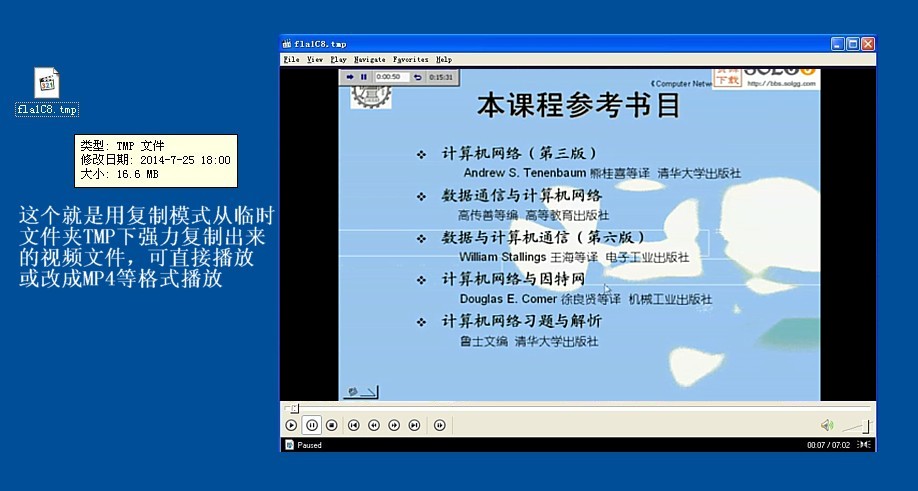
图11 复制模式(点击看大图)
六、启用屏录模式:
在以上各个不同类型提取按钮都无法提取到所需要的资源文件时候,可启用屏录模式进行屏幕和声音录制,录制分为四个步骤,每个步骤都有详细设置说明,然后进入下一步,最后开始录制。完成后可按托盘图标停止录制,录制的文件体积小并以EXE格式保存到任意位置,不过需由程序自带播放器来播放。
七、外虎网络图文影音E网打尽系统下载地址:
http://download.yyhuu.com/getresources.exe